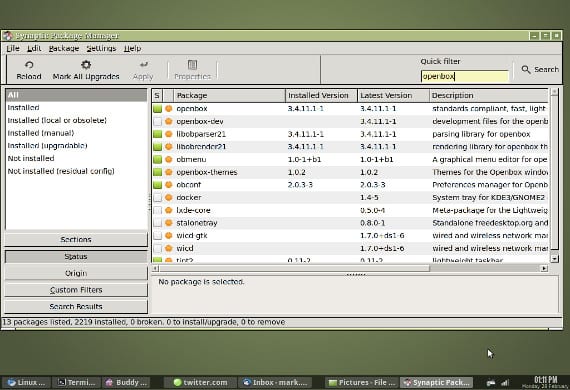
Wann immer wir darüber reden Ubuntu Wir beziehen es auf eine einfache Verwaltung für den Anfänger eines Betriebssystems, kurz eine Art Linux-Version von Windows - Sicherung von Entfernungen und Respektierung der Benutzer beider Systeme - was nicht immer der Fall war.
Wenn viele von denen, die Sie derzeit verwenden Ubuntu Wenn Sie aus früheren Versionen stammen, haben Sie überprüft, dass wir zunächst ein Programm installieren mussten, das wir verwenden mussten Synaptisch und das existiert derzeit nicht mehr. Viele von uns gewöhnen sich an die Vorteile dieses Managers, und der heutige Beitrag zielt darauf ab, diesen zu installieren und zu präsentieren Progamm Manager.
Was ist synaptisch?
Synaptisch ein Paket-Manager, von visuellen Programmen, das heißt, es hat eine Schnittstelle und wir installieren sie durch Klicken, anstatt wie im Terminal zu tippen.
Dieser Paketmanager kommt von Debian, der Vertrieb "Mutter"Von Ubuntu und bis zur Eingliederung von Einheit war standardmäßig in allen Installationen von Ubuntu. Mit der Ankunft von Einheit, Kanonisch erlaubt die Installation oder Verwendung von Synaptisch aber es wird als Standardprogrammmanager su verwendet Ubuntu Software Center.
Wenn wir die neueste Version von haben Ubuntu haben Synaptisch wir müssen gehen zu Ubuntu Software Center und suchen Synaptisch und installieren Sie es. Wenn wir es über das Terminal machen wollen, müssen wir schreiben
sudo apt-get installiert synaptisch
Und sobald das Programm installiert ist, haben wir diesen Bildschirm:
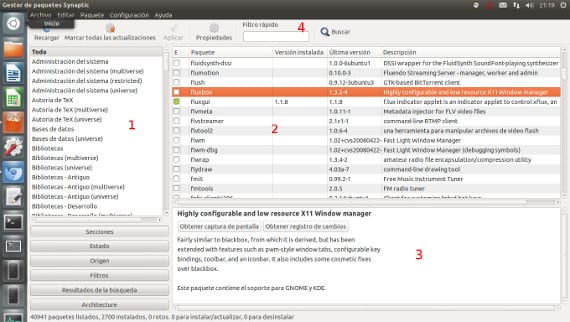
In Nummer 1 haben wir einen thematischen Index von Paketen und / oder Programmen. Es ist sehr nützlich, wenn wir ein Programm für eine bestimmte Funktion wie ein Textverarbeitungsprogramm oder einen Webbrowser suchen möchten. Sobald sie in Zone 2 markiert sind, werden die Pakete angezeigt, die zu dieser Kategorie gehören, und wir müssen sie nur markieren und Anwenden.
In Nummer 3 haben wir eine kurze Beschreibung des Programms sowie der erforderlichen Pakete oder derjenigen, die standardmäßig installiert werden. Dieser Bereich ist sehr nützlich, um zu wissen, dass etwas installiert ist, das andere Betriebssysteme Ihnen nicht anzeigen.
Und in Nummer 4 haben wir die einfache Suchmaschine Ihres Lebens, wir schreiben den Namen eines Pakets oder Programms und die Suchmaschine zeigt uns die Pakete, die mit diesem Namen zusammenhängen. Es ist sehr nützlich, wenn wir ein bestimmtes Paket installieren möchten, das uns auf einer Website oder einem Freund usw. mitgeteilt wurde. Obwohl es a priori wie ein Bullshit-Tool erscheint, wird die Suchmaschine zu einem sehr wichtigen Tool für den erfahrenen Benutzer .
Im Allgemeinen sind dies die Funktionen dieses Paketmanagers, der als Programminstallationswerkzeug für eine mittlere Benutzerebene dargestellt wird. Wenn Sie Ihr System besser kennenlernen möchten, empfehle ich Ihnen dringend, dieses Tool kennenzulernen und zu verwenden. Schöne Grüße.
Mehr Informationen - Deb-Pakete schnell und einfach installieren,
Quelle - Wikipedia
Bild - Flickr Markieren Sie mrwizard